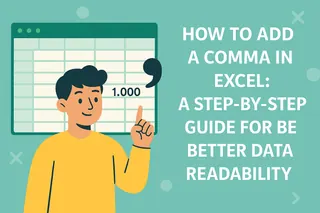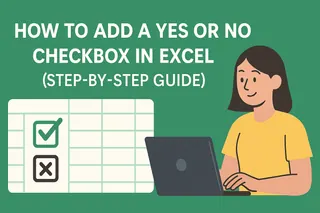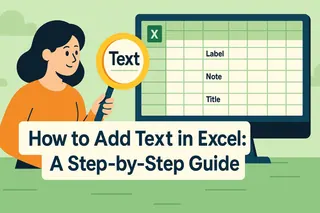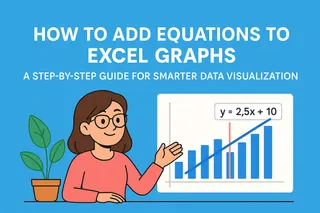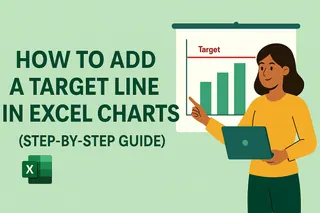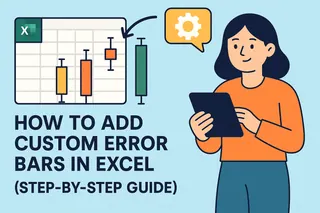Las notas de Excel son como notas adhesivas digitales para tus hojas de cálculo: transforman celdas aburridas en puntos de datos ricos y contextuales. En el entorno laboral actual, estas pequeñas anotaciones pueden marcar la diferencia entre claridad y confusión al compartir archivos con tu equipo.
Por qué las notas son más importantes que nunca
Con el trabajo remoto como norma, las notas de Excel ayudan a cerrar la brecha de comunicación. Te permiten:
- Explicar fórmulas complejas en lenguaje sencillo
- Añadir contexto importante a los números
- Dejar instrucciones para colegas
- Documentar cambios y decisiones
Notas vs. Comentarios en Excel: ¿Cuál es la diferencia?
Muchos usuarios los confunden, pero tienen propósitos distintos:
Notas son tus Post-its digitales, ideales para explicaciones permanentes que no cambian con frecuencia. Úsalas para:
✔️ Documentación de fórmulas
✔️ Referencias de fuentes de datos
✔️ Instrucciones estáticas
Comentarios son para conversaciones, perfectos para:
💬 Discusiones en equipo
💬 Solicitudes de cambios
💬 Comentarios urgentes
3 formas fáciles de añadir notas en Excel
Método de clic derecho (el más intuitivo)
- Selecciona tu celda
- Clic derecho → "Nueva nota"
- Escribe tu mensaje en el cuadro amarillo
Método de la cinta (para amantes del teclado)
- Ve a la pestaña Revisar
- Haz clic en "Nueva nota"
- Comienza a escribir
Método de atajo (para los más rápidos)
- Selecciona la celda
- Presiona Shift+F2
- Aparecerá instantáneamente el cuadro de nota

Consejo profesional: En Excelmatic, nuestra herramienta de hojas de cálculo con IA, simplemente escribe "@nota" seguido de tu mensaje para crear notas con formato automáticamente.
Haz que tus notas destaquen
Los cuadros amarillos simples son cosa del pasado. Mejora tus notas con:
- Negritas para términos clave
- Cursivas para pistas sutiles
- Subrayados para fechas importantes
- Emojis como indicadores visuales rápidos 🚨⭐️💡
Redimensiona las notas arrastrando las esquinas, ideal para explicaciones largas.
Gestiona notas como un profesional
¿Trabajas con hojas de cálculo en equipo? Estos trucos te salvarán:
Para archivos pequeños:
- Pasa el cursor para previsualizar notas
- Clic derecho → "Editar nota" para actualizar
- Usa "Mostrar todas las notas" para revisión rápida
Para proyectos grandes:
🔍 Busca notas con Ctrl+F
🎨 Codifica por colores según importancia
📋 Crea una hoja "Índice de notas"
En Excelmatic, todas las notas de tu equipo se sincronizan en tiempo real con historial de versiones, sin más dolores de cabeza de "quién cambió qué".

Imprimir notas sin desorden
¿Necesitas copias físicas con notas? Así se hace:
- Ve a Diseño de página → Configurar página
- Elige "Como se muestra en la hoja" o "Al final de la hoja"
- Ajusta los márgenes si es necesario
Trucos avanzados para expertos
Lleva tus notas al siguiente nivel con:
- Notas dinámicas que se actualizan con valores de celdas
- Plantillas de notas para formato consistente
- Resúmenes con IA (exclusivo de Excelmatic) que organizan notas por tema automáticamente
Soluciones a problemas comunes con notas
¿No se ven las notas? Prueba:
- Verificar Vista → Notas
- Restablecer el nivel de zoom
- Actualizar Excel
El futuro de las notas en Excel
Las notas tradicionales son útiles, pero herramientas como Excelmatic están revolucionando cómo los equipos anotan datos:
🤖 La IA sugiere notas relevantes según tus datos
🌐 Colaboración en tiempo real con @menciones
📊 Las notas se transforman en gráficos interactivos
Consejo final: Programa un recordatorio mensual de "limpieza de notas" para mantener tus hojas de cálculo actualizadas.
¿Listo para potenciar tus notas en Excel? Prueba Excelmatic gratis y experimenta la colaboración en hojas de cálculo de próxima generación con IA. ¡Tu equipo te lo agradecerá!